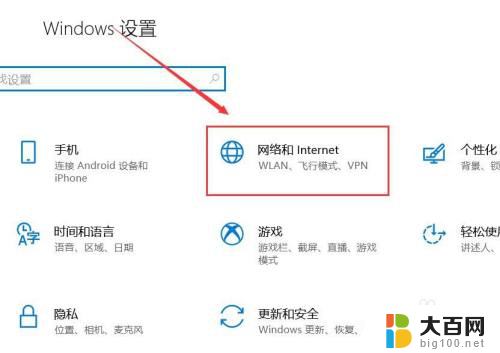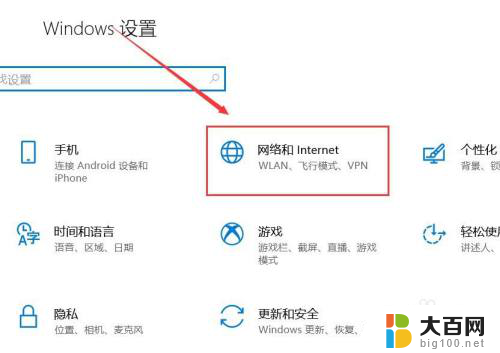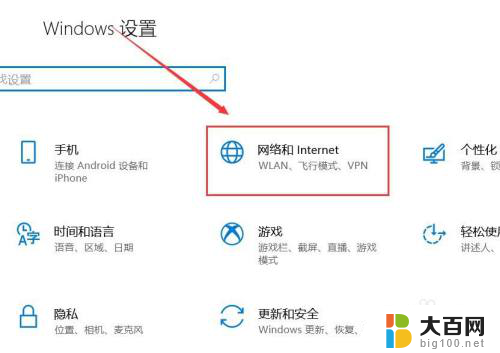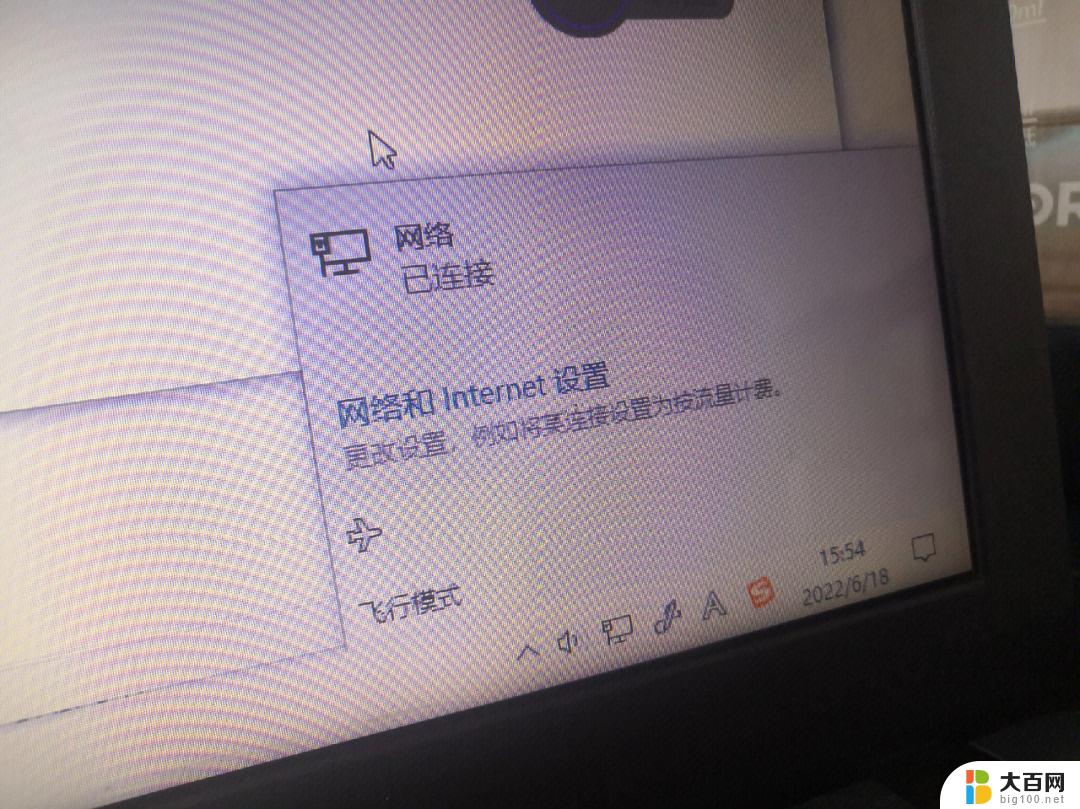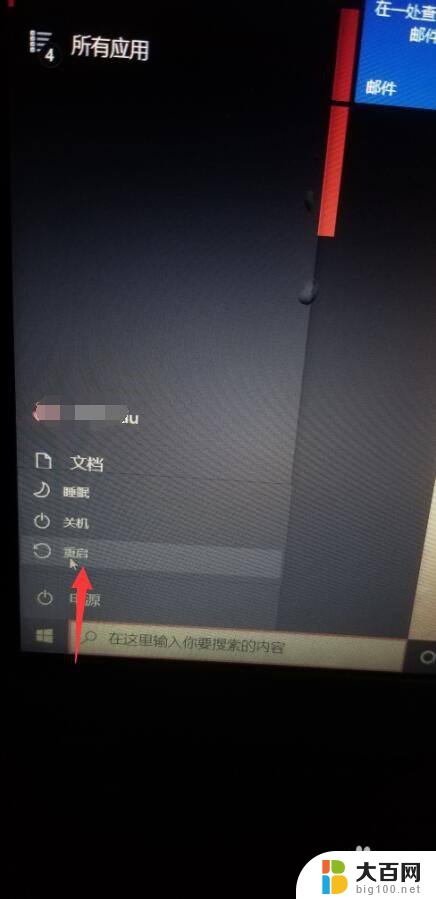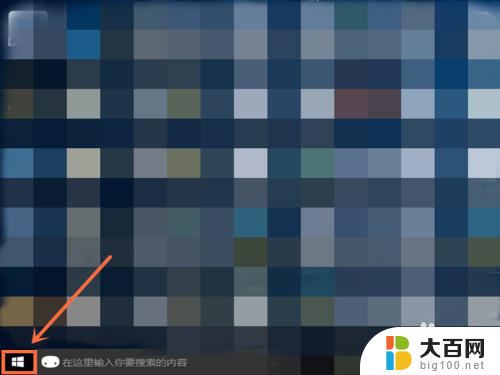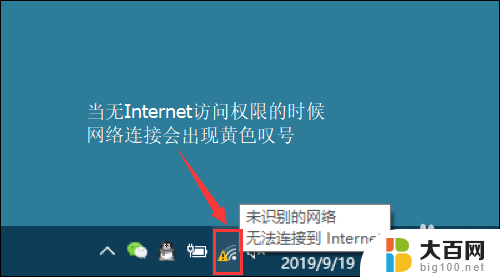华硕笔记本怎么连接家里的wifi 华硕笔记本连接wifi却无法上网
更新时间:2024-08-30 12:08:07作者:jiang
华硕笔记本是一款性能强劲的电脑,但是有时候连接家里的wifi却会出现问题,无法上网成为了许多用户困扰的难题,对于如何解决华硕笔记本无法连接wifi的问题,其实有很多方法可以尝试。从检查电脑网络设置、重新连接wifi、更新网卡驱动等多个方面入手,或许能够找到解决问题的窍门。希望以上方法能帮助到遇到类似问题的用户,让你的华硕笔记本顺畅地连接家里的wifi,畅快上网。
方法如下:
1.点击进入“网络与Internet”选项。

2.在左侧选择“WLAN”选项进入。
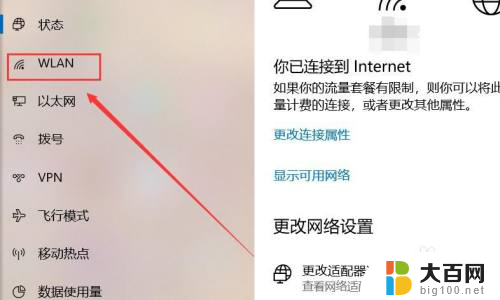
3.点击打开WiFi开关按钮。
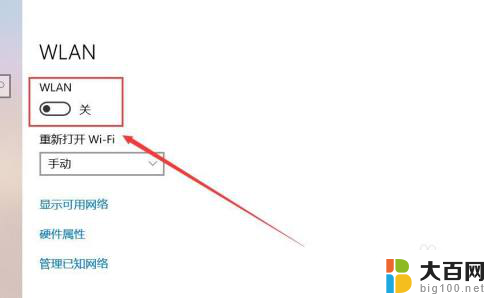
4.选择一个无线网络点击“连接”。
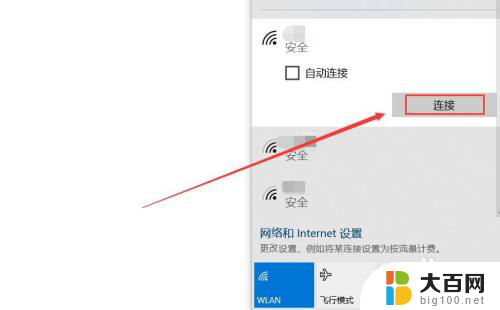
5.可以看到无线网络已经连接成功。
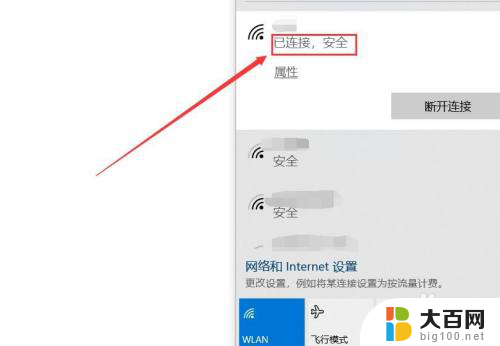
6.之后点击打开浏览器进行上网。
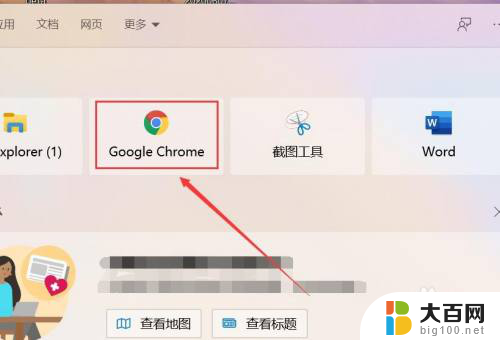
以上就是华硕笔记本如何连接家里的WiFi的全部内容,如果您遇到相同问题,可以参考本文中介绍的步骤进行修复,希望这对您有所帮助。